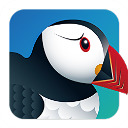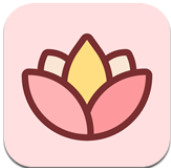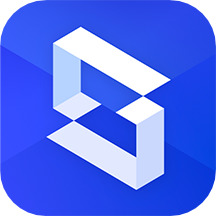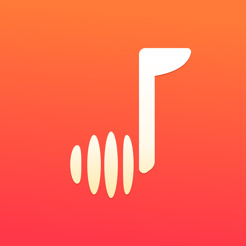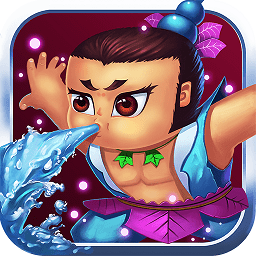联想win10vt虚拟化开启教程
时间:2023-05-12 08:47:11
小编:果盘下载站
联想win10vt虚拟化怎么开启?vt虚拟化允许用户在电脑上打开多个操作系统,更方便用户进行办公。
有些不了解的用户真的很想知道联想win10vt虚拟化是怎么开启的。让边肖为玩家分享联想win10vt虚拟化开放教程的相应内容。
联想win10vt虚拟化入门教程
1.重启电脑,使用快捷键进入电脑的bios设置(具体快捷键可以根据主板的品牌来查找,常用的有F2、Delete、Esc)。

2.在bios中找到VT选项(关键词为“VT”、“虚拟”或“虚拟化”,部分bios为“VT-X”或“SVM”)。通常,VT选项会在bios的高级页面下的CPU选项中。

3.将VT设置为开。保存并退出后,VT虚拟化功能将保持开启。

通过以上设置,我们可以开启win10系统的VT虚拟化功能。
以上就是边肖编的联想win10vt虚拟化怎么开启 联想win10vt虚拟化开启教程。希望用户可以关注或者关注我们6188手游网。边肖将为用户提供更多有价值的实用信息!